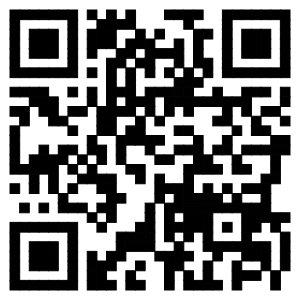
需要使用 USB Type-A 到 USB Mini-B 的 USB 电缆

将 Mini-B 端插入精智(Comfort)屏下方的 X60 USB 口,Type-A 端插入编程电脑的 USB 接口。数秒后,计算机将能检测到有新 USB 设备接入,将会自动进行驱动安装,等待安装完成即可。
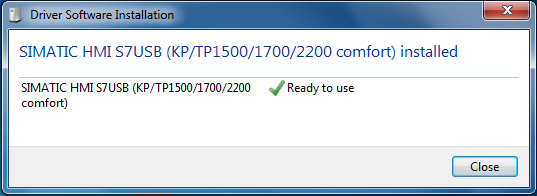
点击“ Close ”完成驱动安装,此时在Windows的Device Manager中将能看到“SIMATIC USB Devices”。

屏上电后,进入 Windows CE 操作系统,将自动显示Start Center。单击“Settings”按钮打开设置界面。

在“Settings ”中双击“ Transfer ”打开 “Transfer Settings” 对话框。
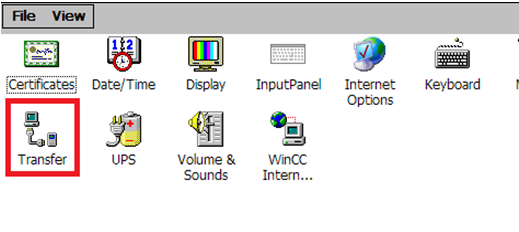
在“General”选项卡中进行传送设置:
- 选中“Automatic”。
- 选择“USB device”。

参数设置完成后关闭设置界面,单击最初“Start Center”界面中的“Transfer”按钮,将屏切换为传输模式,屏上面会显示“Connecting to host…”这段英文,屏上的设置就完成了。
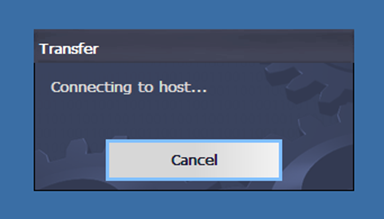
在项目树中选中设备,点击工具栏中下载图标  或点击菜单“在线” > “下载到设备”。当第一次下载项目到操作屏时,“扩展的下载到设备”对话框会自动弹出。
或点击菜单“在线” > “下载到设备”。当第一次下载项目到操作屏时,“扩展的下载到设备”对话框会自动弹出。
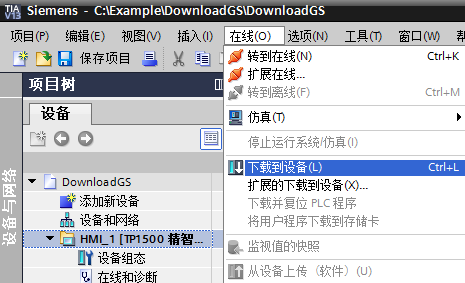
![]() 注意:这个话框在之后的下载中将不会弹出,下载会自动选择上次的参数设定进行。如果希望更改下载参数设定,则可以通过单击菜单“在线 > 扩展的下载到设备”来打开对话框以进行重新设定。
注意:这个话框在之后的下载中将不会弹出,下载会自动选择上次的参数设定进行。如果希望更改下载参数设定,则可以通过单击菜单“在线 > 扩展的下载到设备”来打开对话框以进行重新设定。
PG/PC 接口的类型为“S7USB”,PG/PC 接口为“USB”,选择完成后,点击开始搜索,软件将以该接口对设备进行扫描,如参数设置及硬件连接正确,将在数秒钟后扫描结束,此时“下载”按钮不是灰色可以被选择,单击该按钮进行项目下载,下载预览窗口将会自动弹出。

下载之前,软件将会对项目进行编译,只有编译无错后才可进行下载,如发现编译错误请将错误排除后再次进行下载操作。如果项目中有组态用户管理和配方,需要选择“全部覆盖”,然后单击“下载”按钮来完成操作屏的项目下载。
